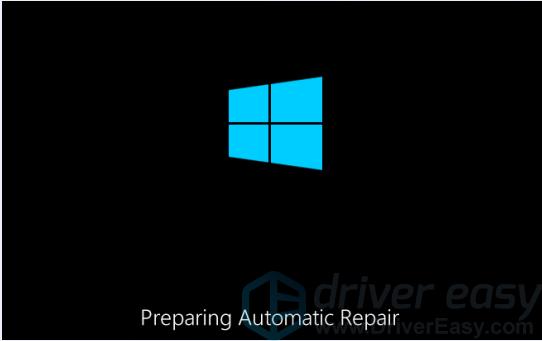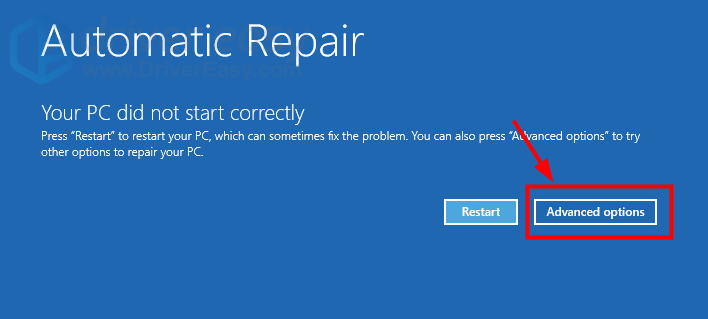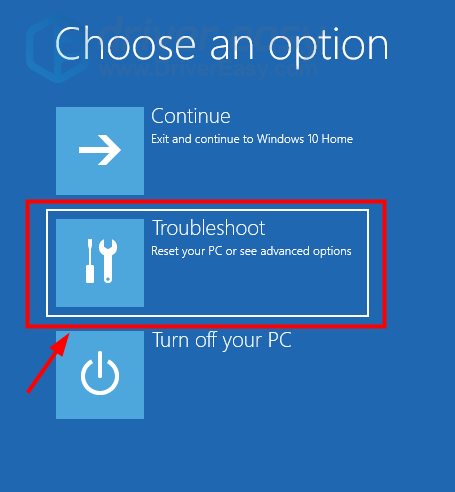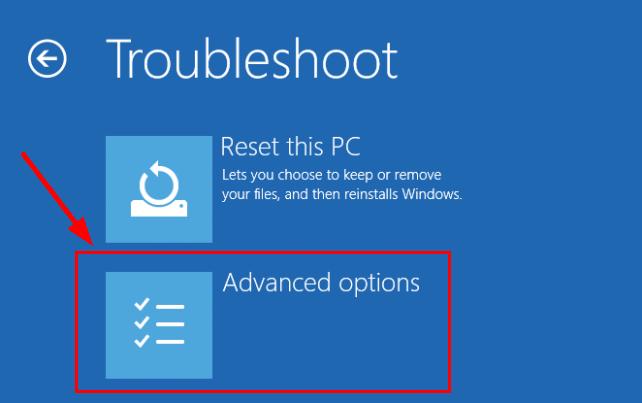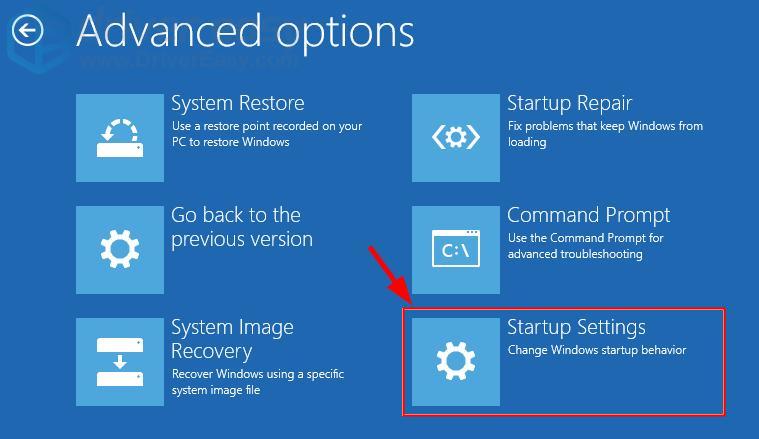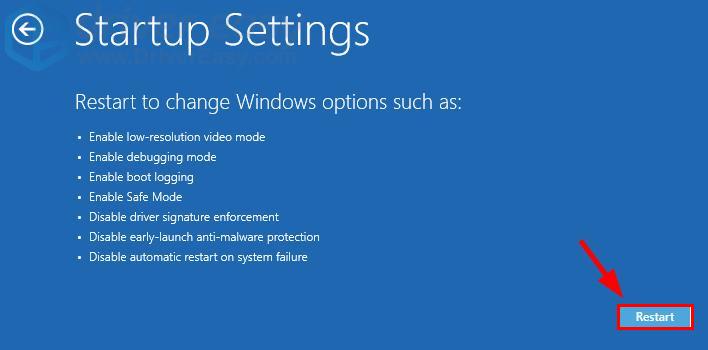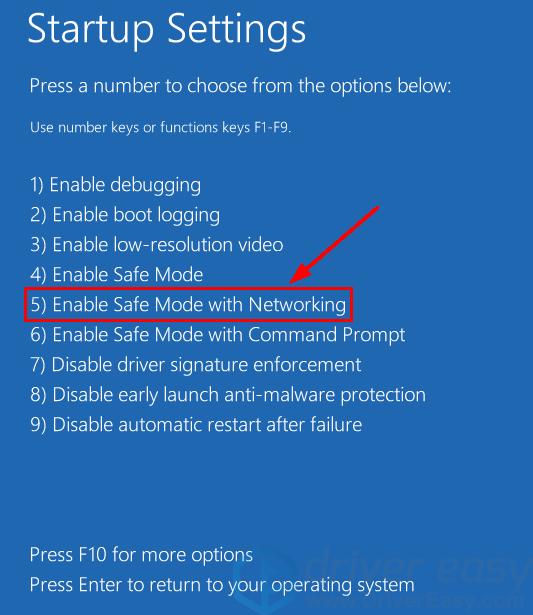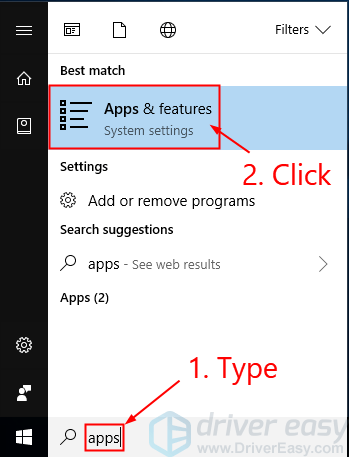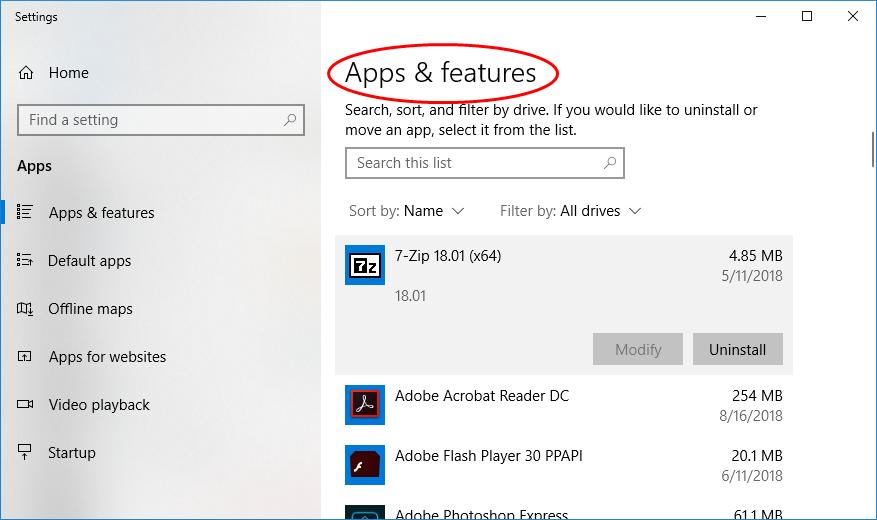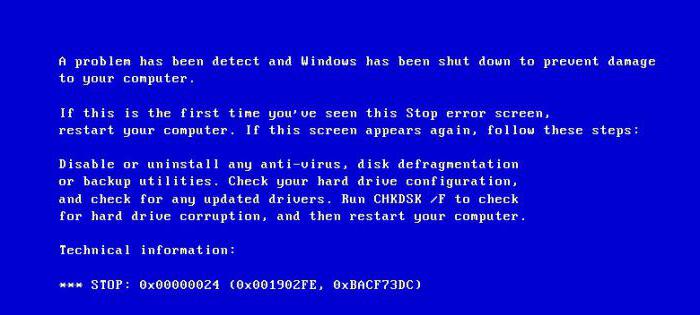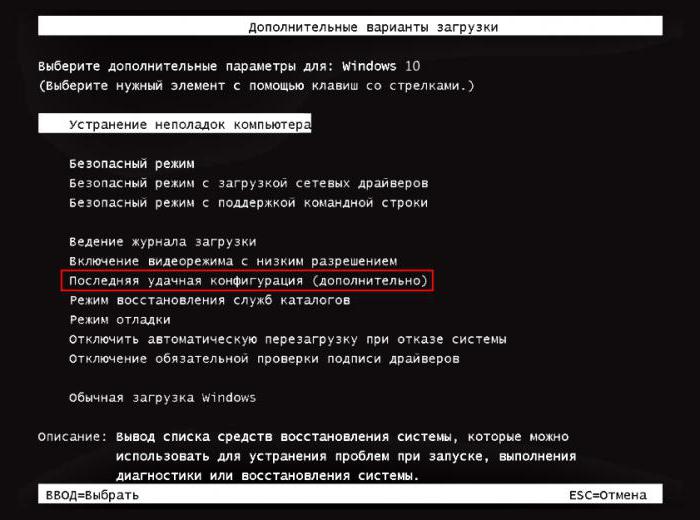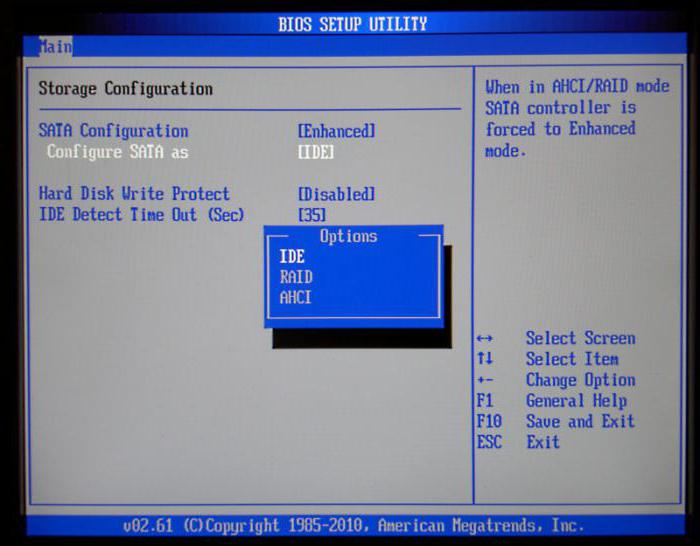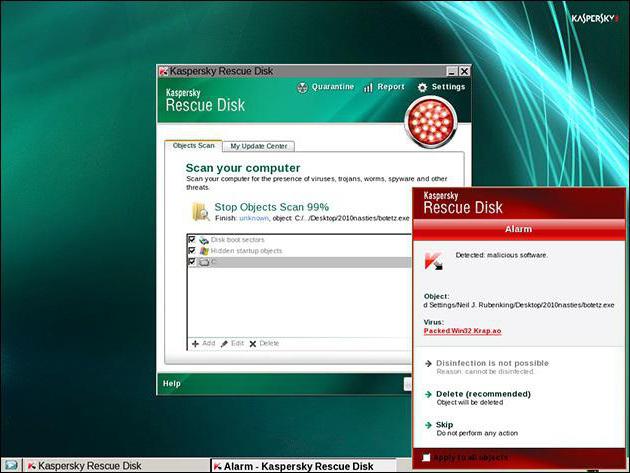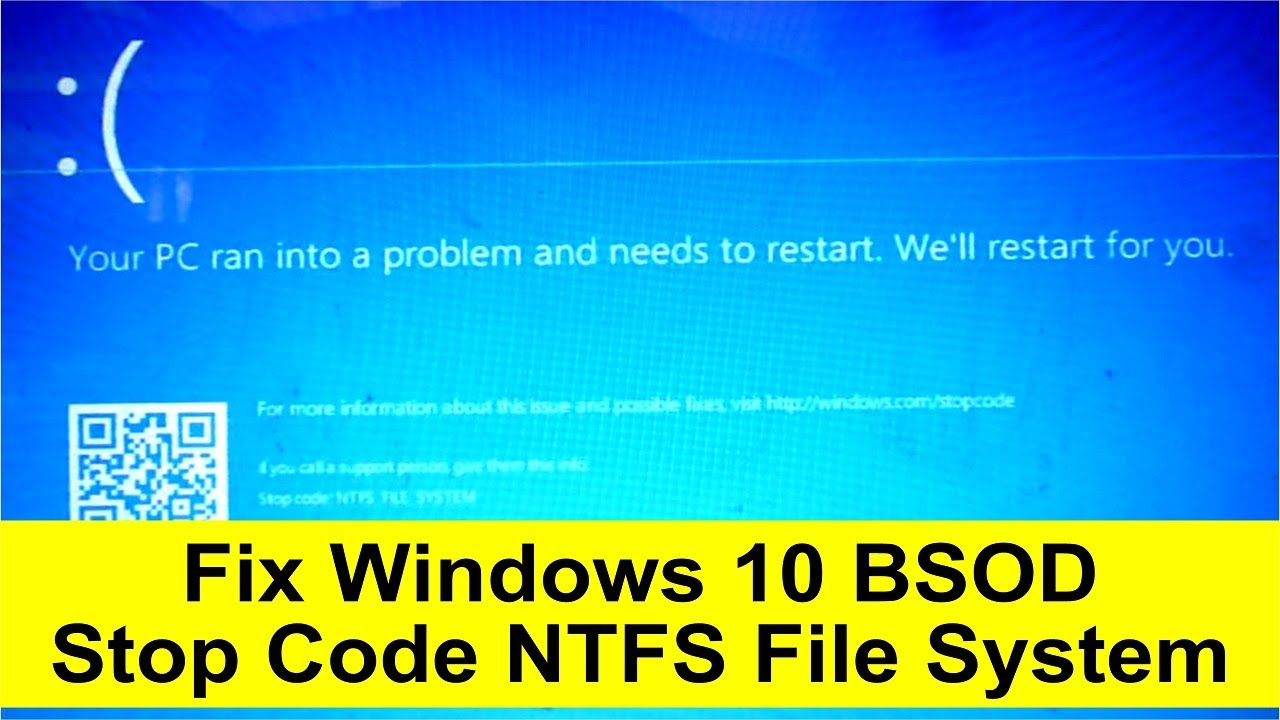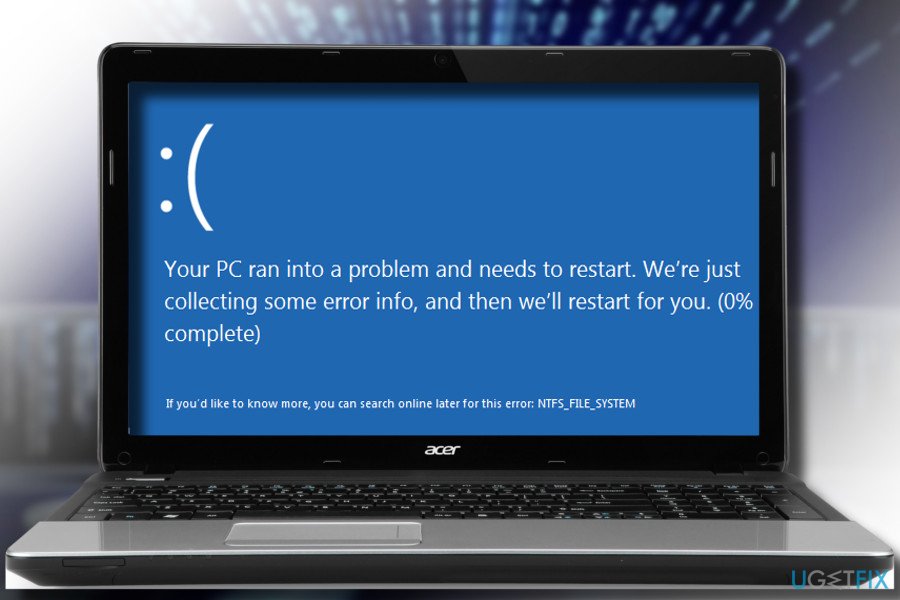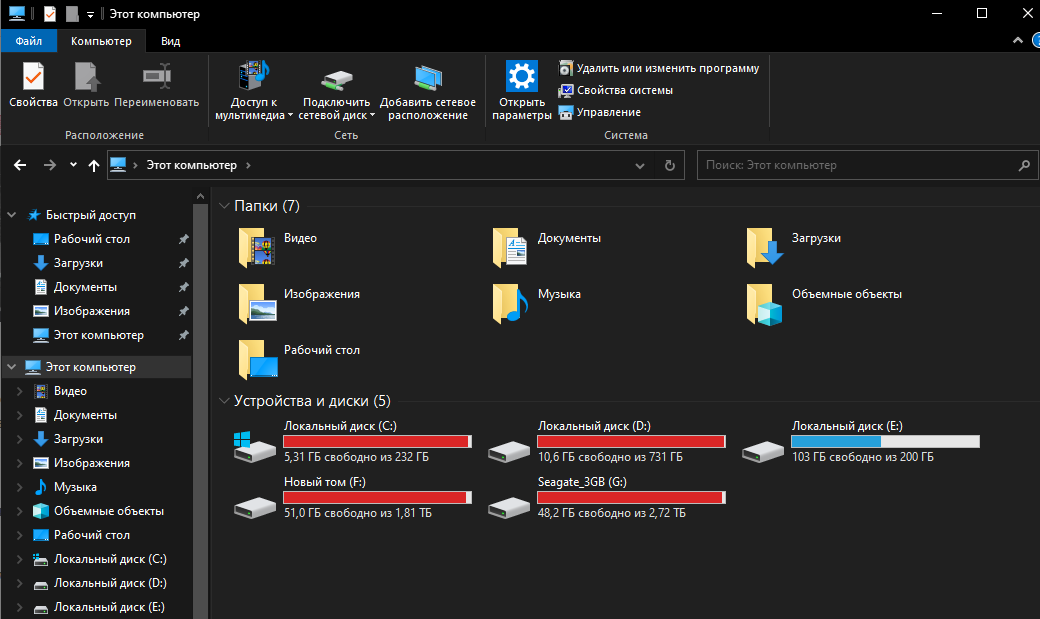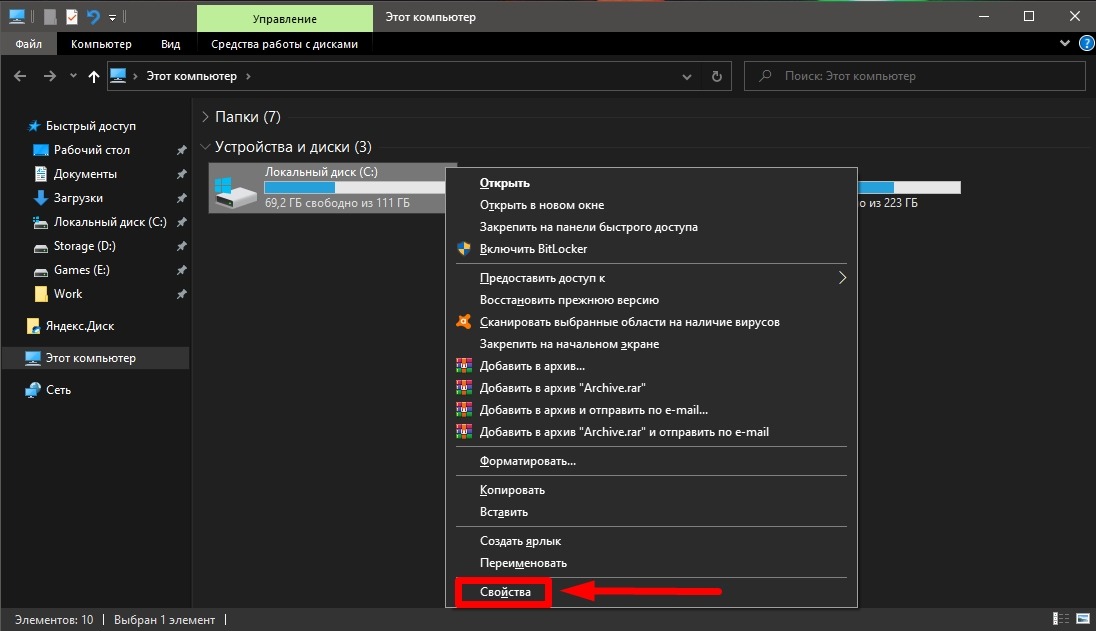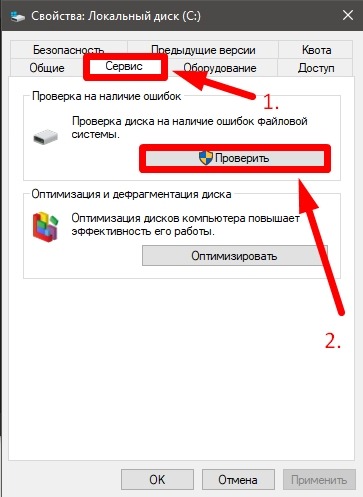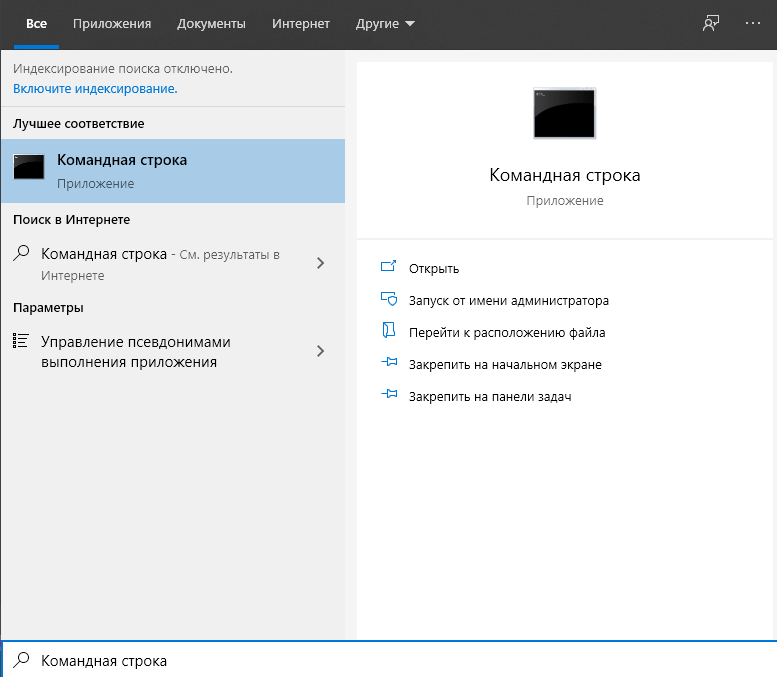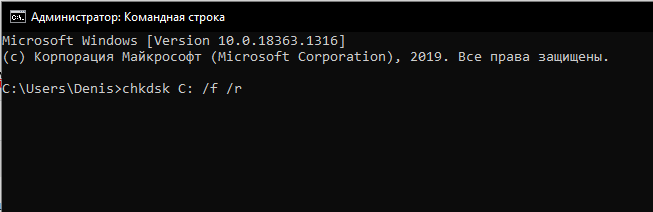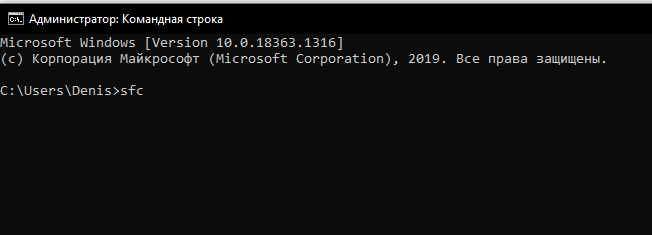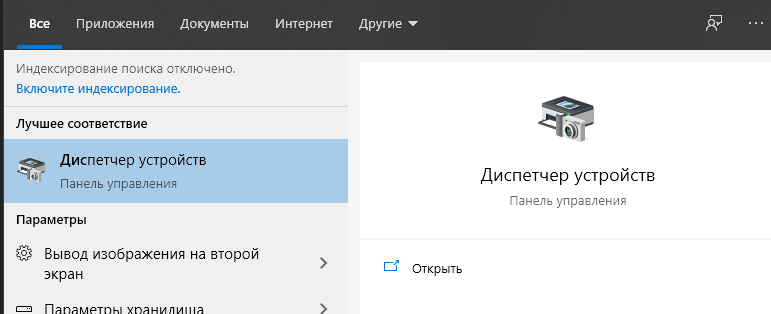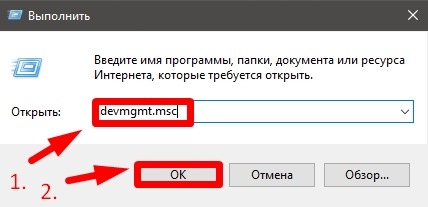If you get a Ntfs.sys blue screen of death error on your computer, don’t worry. It’s often not hard to fix at all…
Here are five fixes that have helped other users resolve the Ntfs.sys BSOD issue. You may not have to try them all; just work your way down the list until you find the one that works for you.
If you CANNOT log into your computer system, please start from Fix 1; If you CAN log into your computer system properly however, please start from Fix 2.
- Enter Safe Mode With Networking
- Update the device drivers
- Remove BitDefender and/or Webroot
- Repair system files
- Check for RAM issues
Fix 1: Enter Safe Mode With Networking
- Make sure your computer is off.
- Press the power button to turn on your PC. Then when Windows displays a login screen (i.e. Windows has fully booted), long press the power button to turn it off.
- Repeat 1) and 2) until the screen says Preparing Automatic Repair.
- Wait for Windows to finish diagnosing your PC, and click Advanced options.
- Click Troubleshoot.
- Click Advanced options.
- Click Startup settings.
- Click Restart.
- On your keyboard, press 5 to enable Safe Mode with Networking.
- Now you’ve successfully booted up in Safe Mode with Networking, continue with Fix 2 to troubleshoot the blue screen problem.
Fix 2: Update the device drivers
This problem may occur if you’re using the wrong or outdated device drivers. So you should update all the drivers available to see if it fixes the problem. If you don’t have the time, patience or computer skills to update these drivers, you can instead, do it with Driver Easy.
Driver Easy will automatically recognize your system and find the correct drivers for it. You don’t need to know exactly what system your computer is running, you don’t need to risk downloading and installing the wrong driver, and you don’t need to worry about making a mistake when installing. Driver Easy handles it all.
You can update your drivers automatically with either the FREE or the Pro version of Driver Easy. But with the Pro version it takes just 2 clicks (and you get full support and a 30-day money back guarantee):
- Download and install Driver Easy.
- Run Driver Easy and click the Scan Now button. Driver Easy will then scan your computer and detect any problem drivers.
- Click Update All to automatically download and install the correct version of ALL the drivers that are missing or out of date on your system (this requires the Pro version – you’ll be prompted to upgrade when you click Update All).
You can also click Update to do it for free if you like, but it’s partly manual. - Restart your computer for the changes to take effect.
- Check to see if the Ntfs.sys blue screen error has been resolved. If yes, then great! If the issue remains, please move on to Fix 3, below.
Fix 3: Remove BitDefender and/or Webroot
Turns out some third-party anti-malwares cannot do well with our OS, hence this ntfs.sys failed problem with BitDefender and Webroot being the most nasty ones. So we might have to check if we have them installed unknowingly and remove them.
To do so:
- On your keyboard, press the Windows logo key , and type apps. Click Apps & features.
- Browse through the apps & features list and see if you have BitDefender or Webroot. If yes, uninstall BOTH of them.
- Restart your computer for the changes to take effect.
- Check to see if the ntfs.sys BSOD problem still occurs. If not, then congrats – you have solved the issue successfully! If the issue persists, please try Fix 4, below.
Fix 4: Repair system files
The blue screen of death issue could be caused by missing, corrupt or damaged system files on your computer. There are two ways you can repair possible issues with your system files:
- Repair & replace corrupt system files with Fortect
- Run SFC scan
Repair & replace corrupt system files with Fortect
Fortect is a tool specializing in Windows repair. With Fortect, the preliminary will scan your computer’s operating system for viruses, malware, and missing, damaged, or corrupt files, then it removes all problematic files found and replaces them with new healthy files. It’s like a clean reinstall of your operating system, except that you won’t lose any user data, and all programs, and settings are exactly as they are before the repair.
Here’s how to use Fortect to run a Windows repair:
1) Download and install Fortect.
2) Open Fortect and run a scan on your PC. The process might take a couple of minutes.
3) Once the scan finishes, you will get a summary of the issues found on your computer.
If you need to proceed with the repair function, you’ll be required to purchase the full version.
4) Restart your computer for the changes to take effect.
5) Check your computer to see if the ntfs.sys BSOD issue has been fixed.
The full version of Fortect comes with a 60-day money-back guarantee and full custom support. If you run into any problems while using Fortect, or if it doesn’t work for you, don’t hesitate to contact their support team.
Run SFC scan
System File Checker (SFC) is a handy feature in Windows that helps scan your system files and repair missing or corrupted system files(including those related to BSOD). To run the SFC scan:
1) On your keyboard, press the Windows logo key and type cmd. Then right click on Command Prompt and click Run as administrator.
2) Click Yes when prompted to confirm.
3) In the command prompt window, type sfc /scannow and press Enter.
It’ll take some time for the SFC to replace the corrupted system files with new ones if it detects any, so please be patient.
4) Restart your computer for the changes to take effect.
5) Check your computer to see if the ntfs.sys BSOD has been fixed. If yes, then congrats! If the issue still persists, please move on to Fix 5, below.
Fix 5: Check for RAM issues
Faulty or incorrect set up RAM can also be the reason behind this ntfs.sys system crashing issue. So we might have to check if everything works just fine on our hardwares. To do do:
- Check your hardwares. Turn off and unplug your PC, then remove all of your RAM sticks. Try to power your computer back on with the sticks, ONE BY ONE. If your computer fails to boot with a specific RAM, you know that one is to blame.
- Check the timings and frequency of the RAM. Go to your RAM’s manufacturer’s official website and find out the default & recommended values. If they don’t match, you might have to overlock/underlock the RAM. Be sure to leave your PC with professional hands if you’re not familiar with the BIOS modding stuff.
Hopefully you have successfully resolved the ntfs.sys Blue Screen of Death issue by now. If you have any questions, ideas or suggestions, please let me know in the comments. Thanks for reading!
8
8 people found this helpful
Available in other languages
In diesem Beitrag zeigen wir Ihnen, was Sie tun können, um den Bluescreen-Fehler mit der Fehlerursache Ntfs.sys zu beheben.
Практически во всех Windows-системах, в которых в качестве основной структуры организации файлов используется NTFS, достаточно часто можно встретить сбой в файле ntfs.sys. Синий экран (Windows XP или версий рангом выше, неважно) отображает полный стоп-код 0x00000024 NTFS_FILE_SYSTEM, который часто свидетельствует о нарушениях в работе жесткого диска и влечет за собой повреждение самой файловой системы. Но это только общий случай, поскольку причин появления одного и того же стоп-кода может быть гораздо больше. Устранить возникшую проблему легко. Как это сделать? Читайте в статье.
Ошибка в файле: в чем причина?
Системный компонент ntfs.sys представляет собой самый обычный файл драйвера, отвечающий за возможность считывания данных из разделов NTFS, а также за запись информации в такие сектора. Иными словами, драйвер осущствляет связь между файловой организацией жесткого диска, операционной системой и самим винчестером.
Но почему же тогда появляется сбой в файле ntfs.sys? Синий экран (в Windows 7, например) содержит специальный стоп-код, а также выдает рекомендацию по проверке жесткого диска. Сюда же в качестве сопутствующих причин появления такой ошибки можно добавить еще и такие:
- случайные сбои системы;
- некорректно установленный режим работы винчестера SATA;
- повреждение диска или присутствие критических ошибок;
- несоответствие, неправильная установка или устаревание драйверов;
- ошибки в системном реестре.
Откат системы
Итак, если пользователь получает сообщение об ошибке компонента ntfs.sys (синий экран), первым делом можно попытаться устранить проблему обычным восстановлением системы.
Если произвести такую операцию в автоматическом режиме не получается, используйте клавишу F8 при старте и выберите загрузку последней удачной конфигурации.
Когда происходит сбой ntfs.sys (синий экран), Windows 10 такой методикой восстановить нельзя. Придется довольно долго переходить от одного меню к другому. Но во всех системах для чистоты решения, если восстановление не работает, лучше применять загрузку со съемного носителя, с последующим вызовом командной консоли. Кстати, именно командная строка в большинстве случаев предлагает максимально эффективные инструменты для устранения проблем в неработающих системах.
Проверка диска и восстановление раздела NTFS
Если внимательно посмотреть на сообщение, присутствующее на экране, можно заметить, что там есть рекомендация по проведению немедленной проверки жесткого диска.
Таким образом, если происходит ошибка файла ntfs.sys (синий экран препятствует нормальной загрузке), после старта с диска или флешки в разделе диагностики вызовите командную строку (Shift + F10) и первым делом пропишите строку проверки винчестера chkdsk c: /f (если появится сообщение о невозможности выполнения команды, согласитесь, и проверка будет произведена при повторной загрузке).
По окончании процесса выйдите из консоли (команда exit), произведите рестарт системы. В случае повторного возникновения сбоя в компоненте ntfs.sys (синий экран появится снова), произведите загрузку с носителя, но в командной строке пропишите строку восстановления файловой системы chkdsk c: /p, после чего снова попробуйте выйти из консоли и произвести перезагрузку.
Смена режима SATA
Однако из-за некорректно установленного режима работы винчестера SATA выше приведенные методы могут не дать желаемого результата.
В этом случае при включении компьютера или ноутбука используйте вход в настройки BIOS, где среди параметров жесткого диска нужно найти режим SATA и переключить его с AHCI на IDE. Проверку жесткого диска на стадии загрузки со съемного носителя рекомендуется производить именно в режиме IDE.
Сбой Windows: обновление и откат драйверов
Не последнюю роль в появлении таких сбоев играют и драйверы. Если обычный старт системы оказывается невозможным, можно попытаться загрузить ее в режиме Safe Mode (безопасный старт). Возможно, придется удалить или переустановить некоторые инсталлированные драйверы. Если сбой возник после неправильного обновления, лучше воспользоваться средством отката в «Диспетчере устройств».
Оптимальным вариантом, при наличии постоянного подключения к Интернету, когда используется загрузка с поддержкой сетевых драйверов, станет применение автоматизированных программ-апдейтеров (например, Driver Booster). Они способны самостоятельно находить обновления всех имеющихся в системе драйверов, устанавливать их с официальных ресурсов без вмешательства пользователя в процесс загрузки и интеграции.
Проблемы реестра
Если загрузку системы можно хоть как-то осуществить, следует хорошенько почистить реестр. Вручную этим заниматься рекомендуется только специалистам, а рядовым пользователям можно посоветовать использовать простенькие портативные утилиты для автоматического входа.
Специалисты корпорации Microsoft рекомендуют применять собственную разработку под названием Scanreg, которая представлена в виде портативной программы с одним исполняемым EXE-файлом.
Вирусы
Если система подверглась воздействию вирусов, не загружается даже после применения вышеописанных решений, придется проверить ее. Но как это сделать, ведь старт оказывается невозможным?
Тут на помощь приходят дисковые программы с общим названием Rescue Disk, при помощи которых можно загрузиться наподобие восстановительного диска, использовать углубленное сканирование всех имеющихся разделов. Возможно, это поможет в решении проблемы.
Универсальность
Остается добавить, что рассмотренные методы помогают практически во всех случаях. При восстановлении разделов NTFS можно еще задействовать команду sfc /scannow, чтобы проверить и восстановить системные компоненты. Это не всегда обязательно, но как дополнительное средство, в общем-то, не помешает.
Ошибка чтения файла NTFS.sys и следующий за ней синий экран на Windows 10 свидетельствует о наличии проблем в состоянии накопителей: жестких дисков и твердотельных накопителей. Иногда причина ее проявления может быть вызвана программным сбоем, тогда ее можно будет исправить, а иногда – ошибка свидетельствует о физической неисправности. В таком случае решить проблему можно будет только посредством ремонта или замены комплектующих.
Причины ошибки NTFS_FILE_SYSTEM
Чаще всего ошибка чтения файла NTFS.sys появляется после установки нового накопителя в компьютер, на котором уже есть операционная система. В такой ситуации достаточно обновить или установить отдельный драйвер, предназначенный специально для нового накопителя.
Однако ошибка невозможности чтения файла NTFS.sys, также обозначающаяся кодом 0x00000024, может свидетельствовать и о других программных и аппаратных проблемах. К первым относятся:
- нарушение целостности системных файлов ОС;
- сбой базовых настроек операционной системы;
- повреждение, неправильная установка или отсутствие драйверов для работы с накопителями данных;
- последствия заражения ПК вирусами.
В список аппаратных проблем можно включить:
- повреждение разъемов подключения на накопителях или на материнской плате;
- повреждение кабеля SATA или IDE;
- повреждение кабеля питания накопителя;
- вышедшие из строя комплектующие жесткого диска;
- деградация чипов памяти на твердотельном накопителе и прочие.
Методы решения проблемы
Решить проблему чтения файла NTFS.sys, вызывающую БСОД (с англ. «Blue Screed of Death», что дословно переводится как «синий экран смерти»), удается не всегда. Если причиной ее появления является аппаратная неисправность, то устранить проблему никаким другим способом, кроме починки накопителя, что возможно далеко не всегда, не удастся.
Однако, в любом случае, стоит попробовать следующие манипуляции: проверить секторы накопителя на предмет ошибок, восстановить поврежденный файл или переустановить драйвера устройства.
Если причина возникновения ошибки вызвана программными сбоями, системными ошибками или отсутствием подходящих драйверов, то после проделанных манипуляций пользователю удастся восстановить стабильную работу накопителя.
Проверка диска
Если на экране BSOD появился код остановки работы систем 0х00000024, то можно попробовать решить проблему посредством проверки секторов накопителя на ошибки. Если после сбора информации о проблеме система запустилась, то это можно сделать следующим образом:
- Открыть «Компьютер».
- Нажать правой клавишей на раздел «С» и выбрать вариант «Свойства».
- Перейти в раздел «Сервис» и запустить проверку диска, предварительно проставив все галочки (в поздних версиях Windows 10 настройка дополнительных параметров перед запуском проверки не требуется).
Если запуск системы был неудачен, то перед пользователем появится окно восстановления. Тогда следует:
- Перейти в раздел дополнительных параметров.
- Выбрать вариант «Командная строка».
- Ввести команду без кавычек «chkdsk C: /f /r» и нажать клавишу «Enter».
- Дождаться завершения проверки и попытаться запустить систему.
Восстановление системного файла
Второй вариант как можно исправить ошибку с файлом NTFS.sys – это восстановление. Операция выполняется через Командную строку. Запустить процесс можно следующим образом:
- Открыть консоль:
- если доступ в систему есть, то это можно сделать, набрав в поиске CMD.exe и выбрав вариант запуска с правами Администратора;
- если доступа в систему нет, то это можно сделать на экране восстановления, перейдя в раздел дополнительных параметров и выбрав пункт «Командная строка».
- Поочередно ввести команды без кавычек «>sfc», затем «/scannow».
- Дождаться завершения процедуры и перезагрузить/запустить операционную систему.
Удаление устройства
Способ удаления устройства для чистой установки драйверов поможет только в том случае, если ошибка появилась после установки нового накопителя (HDD, Sata SSD или M2SSD). При таких обстоятельствах после синего экрана ПК, в любом случае, запустится до Рабочего стола.
При выполнении всех операций важно не обращаться к новому накопителю (не открывать его в компьютере, не копировать туда файлы).
Для восстановления драйвера потребуется:
- Открыть Диспетчер устройств. Открыть меню Выполнить («Win+R»), ввести без кавычек «devmgmt.msc» и нажать клавишу «Enter».
- Развернуть список «Контроллеры IDE ATA/ATAPI» и для каждого пункта нажать правую клавишу мыши и выбрать вариант удаления устройства.
- Перезагрузить ПК. Система сама в автоматическом режиме установит новые драйверы.
На заметку: если после перезагрузки в Диспетчере устройств напротив контроллеров стоит восклицательный знак или же в списке появится неизвестное устройство, при этом доступа к накопителю в компьютере не будет, то пользователю придется самостоятельно загрузить и установить драйвер с официального сайта производителя накопителя.
31.10.2018
Просмотров: 33574
BSOD со stop кодом 0x00000024 на операционных системах Windows XP, 7, 8, 10 указывает на то, что проблема возникла с драйвером ntfs.sys, который отвечает за считку и запись данных с накопителей NTFS.
На официальном форуме Microsoft, разбирая этот синий экран NTFS FILE SYSTEM Windows любой версии, многие указывают на то, что виной ошибки физическая поломка или износ жесткого диска. Однако такое утверждение верно только частично. Сама по себе ошибка 0x00000024 состоит из цифр. Все они идентифицируют исходную строку в файле, который и вызвал ошибку. Этот код можно считать благодаря базе бсодов, расположенной в сети. Мы же на сайте предлагаем способы решения ошибки NTFS FILE SYSTEM.
Содержание:
- Причины ошибки NTFS_FILE_SYSTEM
- Способы решения NTFS FILE SYSTEM — 0x00000024
Причины ошибки NTFS_FILE_SYSTEM
Синий экран смерти NTFS_FILE_SYSTEM с кодом stop 0x00000024 возникает на компьютерах с Windows XP, 7, 8, 10 по следующим причинам:
- Повреждение жесткого диска, наличие битых секторов;
- Отсутствие или повреждение драйвера SCSI и IDE;
- Недостаточно памяти на жестком диске для нормальной работы операционной системы и установленных приложений;
- Разгон оперативной памяти;
- Неправильная прошивка материнской платы;
- Недостаточное «количество» подкачиваемой памяти. Во время процесса индексации может появиться BSOD, так как драйвер требующий пул не получает достаточно памяти для выполнения операции.
Кроме перечисленных причин ошибки 0x00000024 синий экран смерти могут вызывать и другие неполадки, связанные с работой вирусного приложения.
Способы решения NTFS FILE SYSTEM — 0x00000024
Поскольку ошибка NTFS FILE SYSTEM на Windows в 89% процентах случаев появляется при повреждении файловой системы и самого жесткого диска, то первое действие, которое стоит выполнить – это запуск команды Chkdsk/f/r с правами Администратора, чтобы обнаружить и исправить любое структурное повреждение системы NTFS.
ВАЖНО! Вы должны перезапустить систему до того момента, пока дисковое сканирование не началось на системном разделе. Или же воспользоваться программами MHDD или Victoria.
В случае, если загрузиться в Windows не получается, то действия будут следующими:
- Загружаемся в BIOS, нажав быстро и несколько раз клавишу «F2» и «DEL» (нужно до появления логотипа операционной системы).
- Меняем порядок загрузки дисков: из C на D, где D – это сторонний накопитель (жесткий диск), на котором также установлена Windows.
- Сохраняем заданный приоритет загрузки и выходим.
- ПК загрузиться с другой Windows.
- Теперь нужно открыть командную строку с правами Администратора и запустить chkdsk / rc, заменив C буквой того диска, который не работает.
- Утилита проверить подключенный к компьютеру проблемный носитель.
Также разрешить проблему истощения пула, когда нахватает памяти для подкачки, можно путем добавления физической памяти к ПК. Это увеличит объем пула не подкачиваемой памяти, доступной ядру или сократит количество файлов для SFM.
Поскольку проблема может крыться в недостатки памяти, то лучше запустить очистку системы от мусора и убрать с автозагрузки программы, которыми пользуетесь редко. Они потребляют оперативную память при загрузке, что может быть решающим фактором. Недостача нескольких мегабайтов ОЗУ может вызвать синий экран смерти с указанным выше кодом. Также нужно очистить виртуальную память системы.
Если же при возникновении такой ошибки в скобках указывается файл, то стоит найти информацию о нем в сети. Зачастую, это драйвер. Его нужно удалить и установить новый.
В случае, если описание способы не помогли решить проблемы, то нужно запустить восстановление Windows с LiveCD или же переустановить саму систему.
Ошибка при чтении файла NTFS.sys и следующий синий экран в Windows 10 указывает на наличие проблем с состоянием дисков: жестких дисков и твердотельных накопителей. Иногда причина ее проявления может быть вызвана ошибкой программного обеспечения, поэтому ее можно исправить, а иногда ошибка указывает на физическую неисправность. В этом случае проблему можно решить только ремонтом или заменой комплектующих.
Причины ошибки NTFS_FILE_SYSTEM
Чаще всего ошибка чтения файла NTFS.sys появляется после установки нового диска на компьютер, на котором уже установлена операционная система. В такой ситуации достаточно обновить или установить отдельный драйвер, разработанный специально для нового накопителя.
Однако ошибка, заключающаяся в том, что файл NTFS.sys не может быть прочитана, также обозначенная кодом 0x00000024, может указывать на другие проблемы с программным и аппаратным обеспечением. К первым относятся:
- нарушение целостности системных файлов операционной системы;
- сбой основных настроек операционной системы;
- повреждение, неправильная установка или отсутствие драйверов для работы с устройствами хранения данных;
- последствия заражения ПК вирусами.
В список аппаратных проблем могут входить:
- повреждение разъемов подключения на дисках или на материнской плате;
- поврежден кабель SATA или IDE;
- повреждение кабеля питания агрегата;
- вышедшие из строя компоненты жесткого диска;
- деградация микросхем памяти на твердотельном накопителе и др.
Методы решения проблемы
Не всегда удается решить проблему чтения файла NTFS.sys, вызывающего BSOD (от английского «Blue Screed of Death», что дословно переводится как «синий экран смерти»). Если причина его появления – аппаратная неисправность, то устранить проблему другим способом, кроме ремонта накопителя, не удастся, что не всегда возможно.
Однако в любом случае стоит попробовать следующие манипуляции: проверить сектора накопителя на наличие ошибок, восстановить поврежденный файл или переустановить драйверы устройств.
Если причиной ошибки являются программные ошибки, системные ошибки или отсутствие подходящих драйверов, то после произведенных манипуляций пользователь сможет восстановить стабильную работу агрегата.
Проверка диска
Если на экране BSOD появляется код завершения работы системы 0x00000024, вы можете попытаться решить проблему, проверив сектора диска на наличие ошибок. Если после сбора информации о проблеме система запустится, вы можете сделать это следующим образом:
- Откройте «Компьютер».
- Щелкните правой кнопкой мыши раздел «C» и выберите параметр «Свойства».
- Перейдите в раздел «Сервис» и запустите проверку диска, поставив все флажки (в более поздних версиях Windows 10 вам не нужно задавать дополнительные параметры перед запуском проверки).
Если системе не удалось загрузиться, перед пользователем отобразится окно восстановления. Далее следует:
- Перейти в раздел дополнительных параметров.
- Выберите опцию «Командная строка».
- Введите команду без кавычек «chkdsk C: / f / r» и нажмите клавишу «Enter».
- Дождитесь завершения проверки и попробуйте загрузить систему.
Восстановление системного файла
Второй способ исправить ошибку с файлом NTFS.sys – это исправить. Это делается через командную строку. Вы можете начать процесс следующим образом:
- Открытая консоль:
- если у вас есть доступ к системе, вы можете сделать это, набрав CMD.exe в поле поиска и выбрав вариант запуска с правами администратора;
- если вы не можете получить доступ к системе, вы можете сделать это на экране восстановления, перейдя в раздел дополнительных параметров и выбрав пункт «Командная строка».
- Введите команды одну за другой без кавычек «> sfc», затем «/ scannow».
- Дождитесь завершения процедуры и перезапустите / запустите операционную систему.
Удаление устройства
Метод удаления устройства для чистой установки драйвера будет полезен только в том случае, если ошибка возникла после установки нового диска (HDD, Sata SSD или M2SSD). В таких случаях после появления синего экрана компьютер в любом случае загрузится с рабочего стола.
При выполнении всех операций важно не получить доступ к новому диску (не открывайте его на компьютере, не копируйте туда файлы).
Для восстановления драйвера вам потребуется:
- Откройте диспетчер устройств. Откройте меню «Выполнить» («Win + R»), введите «devmgmt.msc» без кавычек и нажмите клавишу «Enter».
- Разверните список «Контроллеры IDE ATA / ATAPI» и для каждого элемента нажмите правую кнопку мыши и выберите вариант удаления устройства.
- Перезагрузите компьютер. Система автоматически установит новые драйверы.
Примечание. Если после перезапуска в диспетчере устройств перед контроллерами стоит восклицательный знак или в списке отображается неизвестное устройство и к диску невозможно получить доступ на компьютере, пользователю необходимо загрузить и установить драйвер из официальный сайт производителя накопителя.
Источник изображения: it-tehnik.ru